Dzisiaj pokażę Wam wykres, który kompletnie zmienił moje spojrzenie na analizę danych. Od czasu, kiedy użyłam go po raz pierwszy – stosuję go, gdzie się da. Dlaczego jest taki fajny? Mam nadzieję, że przekonam Cię w tym artykule.
A mowa o… wykresie wstążkowym w Power BI! Tak wygląda:
Powyższy wykres przedstawia prostą informację: sprzedaż pięciu produktów w latach (w 2024 roku mamy dane z trzech miesięcy, stąd taka niska kolumna).
Oprócz samej wysokości sprzedaży wykres wstążkowy pokazuje coś jeszcze: przepływy, ranking produktów i zmiany w tym rankingu.
Dla mnie: absolutny GAMECHANGER. Powiem Ci, że kiedy po raz pierwszy zastosowałam ten wykres do analizy sprzedaży moich kursów online o Excelu – od razu przeplanowałam ich sprzedaż w kolejnych miesiącach 😉.
Pokażę Ci teraz jak zrobić taki wykres w Power BI, a potem omówimy sobie jego zalety i właściwości.
1. Jak stworzyć wykres wstążkowy w Power BI
Stworzymy dokładnie taki wykres, jak na obrazku wcześniej, czyli wykres sprzedaży produktów w latach.
Potrzebujemy następujących danych:
- Rok – u mnie w modelu pochodzi z tabeli dat Kalendarz
- Wartość sprzedaży – u mnie to miara Total Sales
- Produktów – u mnie są to indeksy produktów
Teraz, z menu Narzędzia główne/ Wstaw wybieramy wykres wstążkowy:
Teraz pora na umieszczenie danych w odpowiednich polach wykresu.
- Na Osi X umieścimy rok, czyli u mnie Year
- Na Osi Y umieścimy wartość sprzedaży, czyli u mnie Total Sales
- Na Legendzie umieścimy produkty, czyli u mnie Produkt
Budowa wykresu (pola) wygląda tak:
A tak powstały w ten sposób wykres:
Parę niedociągnięć jest, zatem jeszcze trochę go przeróbmy. Oto moje propozycje:
- Oś X: ukrycie tytułu
Format/Oś X/ odznacz Tytuł:
2. Oś Y: ukrycie tytułu i wartości
Format/Oś Y/ odznacz Tytuł i Wartości:
3. Dodanie etykiet sum, czyli wartości rocznej sprzedaży (wysokość całej kolumny) oraz zmiana ich jednostek wyświetlania na tysiące:
Format/ Etykiety sum
4. Kolumny:
a. zwiększenie odstępów między kategoriami
Format/ Kolumny/ Seria = Wszystkie / Układ/ Przestrzeń między seriami
b. zmiana jasnego koloru produktu P5:
Format/ Kolumny/ Seria = P5 / Kolor
Po zastosowaniu tych zmian, dostajemy takie cudo:
2. Właściwości wykresu wstążkowego w Power BI
A teraz trochę o właściwościach tego wykresu, które czynią go tak niesamowitym. Przynajmniej dla mnie :P:
- Doskonale prezentuje przepływy, zmiany w rankingu produktów.
Zauważ, że produkt ciemnozielony, P2, świetnie radził sobie w pierwszych trzech latach. W 2023 jednak nastąpił spory spadek. Od razu widać to po spadającej wstążce! Czy to istotna zmiana? O tym też możemy się szybko przekonać. - Automatycznie wyliczane różnice (wartościowe i procentowe)
Zainteresowani spadkiem sprzedaży P2, możemy najechać myszką na spadającą wstążkę tego produktu i otrzymamy takie informacje (automatycznie wyliczane przez Power BI!):
Nie musimy więc liczyć tego z boku na kalkulatorku, tylko od razi widać zmianę. Możemy to sprawdzać dla każdej części wykresu. Po prostu GENIUSZ!!!
Wykres wstążkowy stanowi doskonały punkty wyjścia do dalszych analiz: zainteresowani niepokojącymi spadkami (lub wzrostami – zależy, co analizujemy), możemy drążyć temat dalej i tworzyć inne wizualizacje, które pomogą nam wytłumaczyć taki stan rzeczy. To już oczywiście inwencja analityka, czyli Twoja 😉.
Mam nadzieję, że wykres wstążkowy Ci się spodobał i będziesz używał go w swojej pracy! Ja robię to kiedy tylko się da!
Zapraszam do filmu na YouTubie, gdzie pokazuję powyższe rozwiązanie:







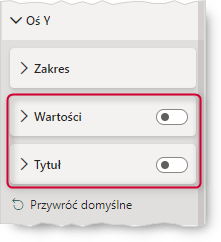








0 Comments